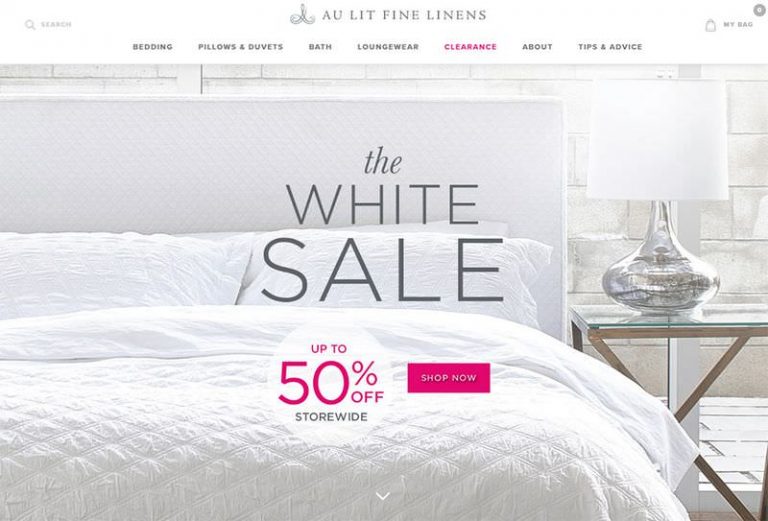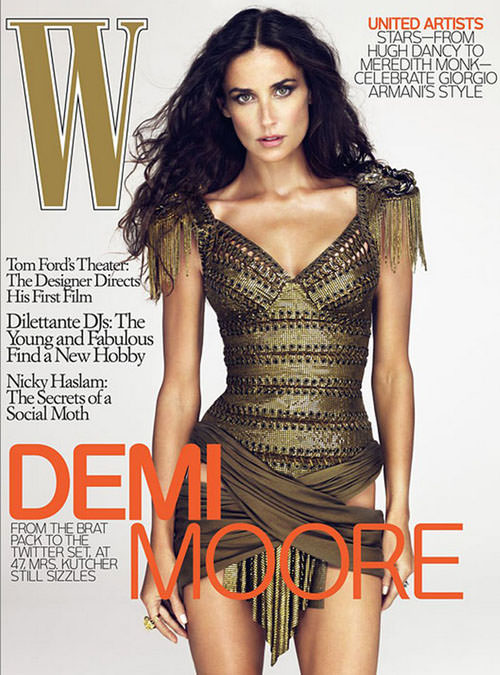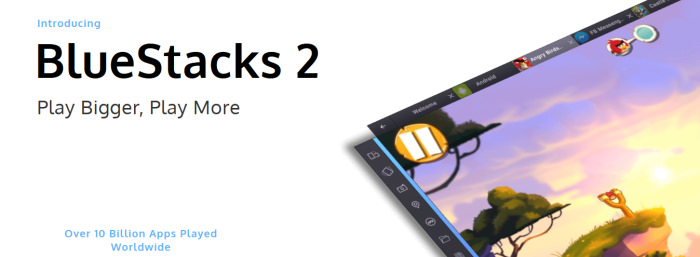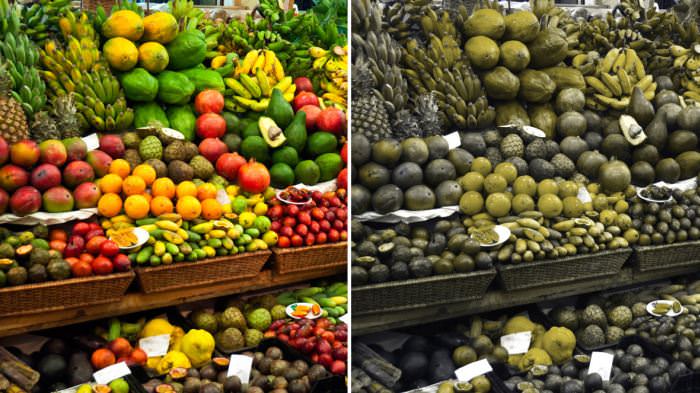Руководство по использованию SublimeLinter для разработчиков
ЛИНТЕР является незаменимым инструментом в современной веб-разработке. Это помогает нам контролировать ошибки и применять передовой опыт при написании кодов. Если вы используете SublimeText, я настоятельно рекомендую установить SublimeLinters. За прошедшие годы SublimeLinters превратилась в набор мощных инструментов в SublimeText и представила официальные пакеты, которые подключаются к линтерам различных языков программирования.
В этом руководстве мы увидим, как установить и настроить SublimeLinter. Давайте просто начнем.
Рекомендуемое чтение: 12 самых востребованных возвышенных текстовых советов и хитростей
Программы для Windows, мобильные приложения, игры - ВСЁ БЕСПЛАТНО, в нашем закрытом телеграмм канале - Подписывайтесь:)
Начиная
Самый простой способ установить SublimeLinter 4 – через Управление пакетами SublimeText, С тех пор в SublimeLinter 3 каждый ЛИНТЕР должен быть установлен отдельно. Это позволяет SublimeLinter работать более эффективно, только запустив пуха что мы установили.
Поскольку я использую HTML, CSS, JS и PHP большую часть времени в своих проектах, я бы хотел установить линтеры для этих языков. В Package Control устанавливаю SublimeLinter вместе со следующими плагинами:
Затем, чтобы эти плагины работали, нам также нужно установить линтер для языков, которые HTML Tidy, CSSLint, JSHint, а также PHP CLI,
Для тех из вас, кто использует OSX, Tidy и PHP предварительно установлены в системе. Чтобы проверить, выполните следующие две команды последовательно.
опрятная версия
php – версия
Эти команды покажут вам версию Tidy и PHP, которая у вас есть. Вы можете перейти к их использованию в Sublime Text.
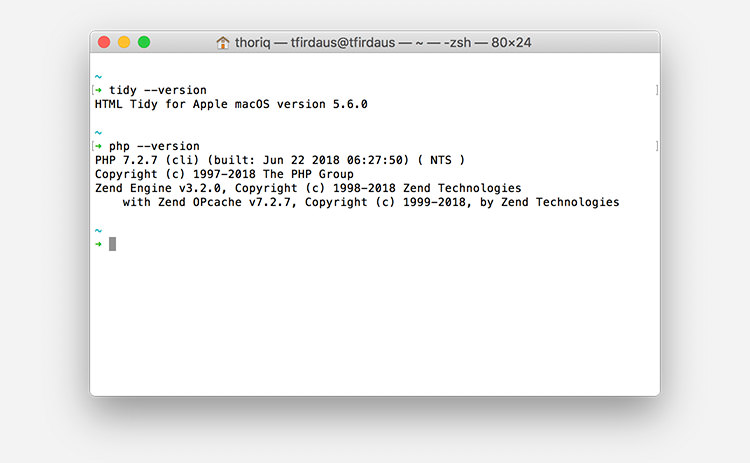 Если вы используете Windows или Linux или не имеете их, вы можете следовать приведенным ниже инструкциям.
Если вы используете Windows или Linux или не имеете их, вы можете следовать приведенным ниже инструкциям.
Установка HTML Tidy
Чтобы установить HTML Tidy:
- В OSX выполните эту команду в Терминале brew install homebrew / dupes / tidy
- В Linux используйте эту команду sudo apt-get install tidy.
- В Windows вы можете получить установщик EXE из TidyBatchFiles,
Установка PHP CLI
Установка Styleint
Далее мы установим CSS-линтер с именем Stylelint это позволит нам проверять и применять лучшие практики в наших файлах CSS. Следующие инструкции могут выполняться на всех трех платформах: OSX, Windows и Linux. Я предполагаю, что вы уже установили Node.js с NPM,
Чтобы установить Stylelint, запустите:
npm install -g stylelint
Обратите внимание, что вам также нужно будет добавить файл конфигурации Stylelint в каталог вашего проекта, дополнительно установите предопределенную конфигурацию, например stylelint-конфигурации стандарта, Как только они настроены, вы должны найти ошибки, выделенные, как показано ниже.
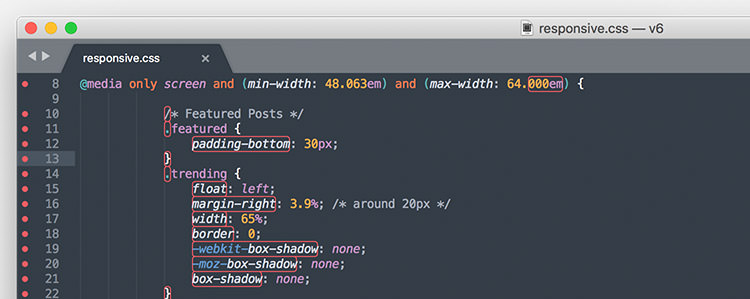 Установка ESLint
Установка ESLint
Мы также собираемся установить ESLint, современный и настраиваемый линтер для JavaScript. Это поможет нам применять лучшие практики, а также выявлять потенциальные ошибки при написании JavaScript. Для установки ESLint также требуется Node.js с NPM.
Чтобы установить его, запустите.
npm install -g eslint
Точно так же вам нужно будет добавить конфигурацию ESLint к вашему проекту, или используйте предопределенную конфигурацию, такую как eslint-конфиг-рекомендуется,
У нас все готово. Мы можем начать пыление HTML, CSS, JS и PHP в SublimeText с использованием SublimeLinter 4.
Новые функции в SublimeLinter 4
В SublimeLinter 4 добавлено несколько новых функций, и одной из наиболее заметных является панель, отображающая все ошибки открытых файлов. Если вы находитесь в Mac, нажмите Command + Ctrl + A. В Windows и Linux вы можете нажать Ctrl + K, Ctrl + A.
Горячая клавиша покажет список ошибок, как показано на следующем снимке экрана.
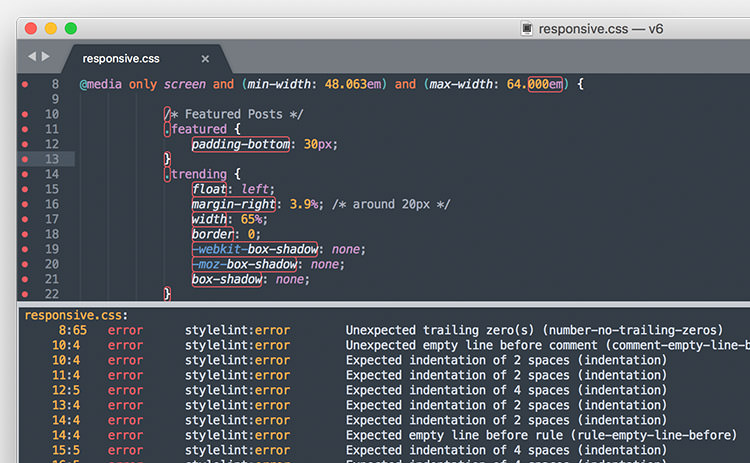 Используйте ↑ и ↓ для перемещения по списку, и страница перейдет к точной строке, где произошла ошибка.
Используйте ↑ и ↓ для перемещения по списку, и страница перейдет к точной строке, где произошла ошибка.
Лучше визуальный
Теперь мы можем навести курсор на желоб в редакторе или просто на строку, где произошла ошибка, чтобы просмотреть сообщение об ошибке. Это было невозможно в предыдущей версии.
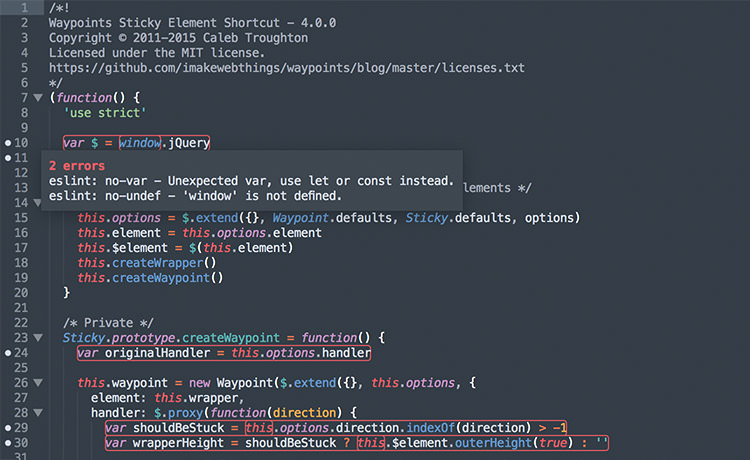 Сильно настраиваемый
Сильно настраиваемый
SublimeLinter 4 теперь более настраиваемый, чем когда-либо прежде. Например, теперь мы можем настраивать «стили» для каждой конфигурации линтера. Это позволяет нам устанавливать значки, цвет, режим пуха, переменные и переменные окружения для каждого линтера отдельно.
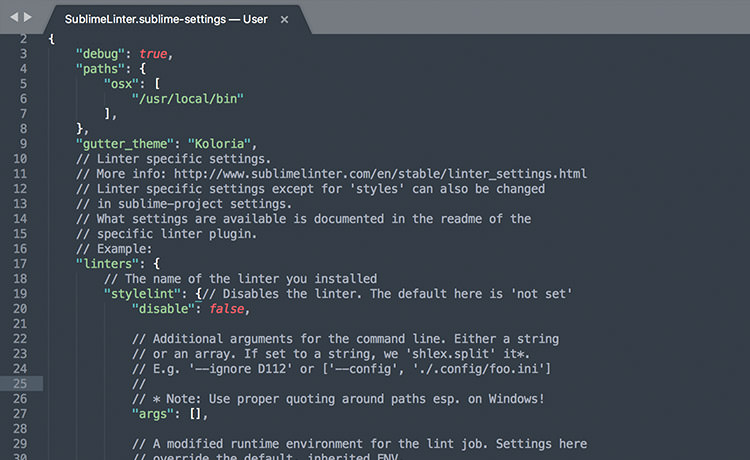 Дальнейшая ссылка
Дальнейшая ссылка
Я надеюсь, что это краткое введение поможет начать работу с SublimeLinter. Вы также можете обратиться к этой ссылке, если вы хотите больше продвинутых вещей.
Программы для Windows, мобильные приложения, игры - ВСЁ БЕСПЛАТНО, в нашем закрытом телеграмм канале - Подписывайтесь:)